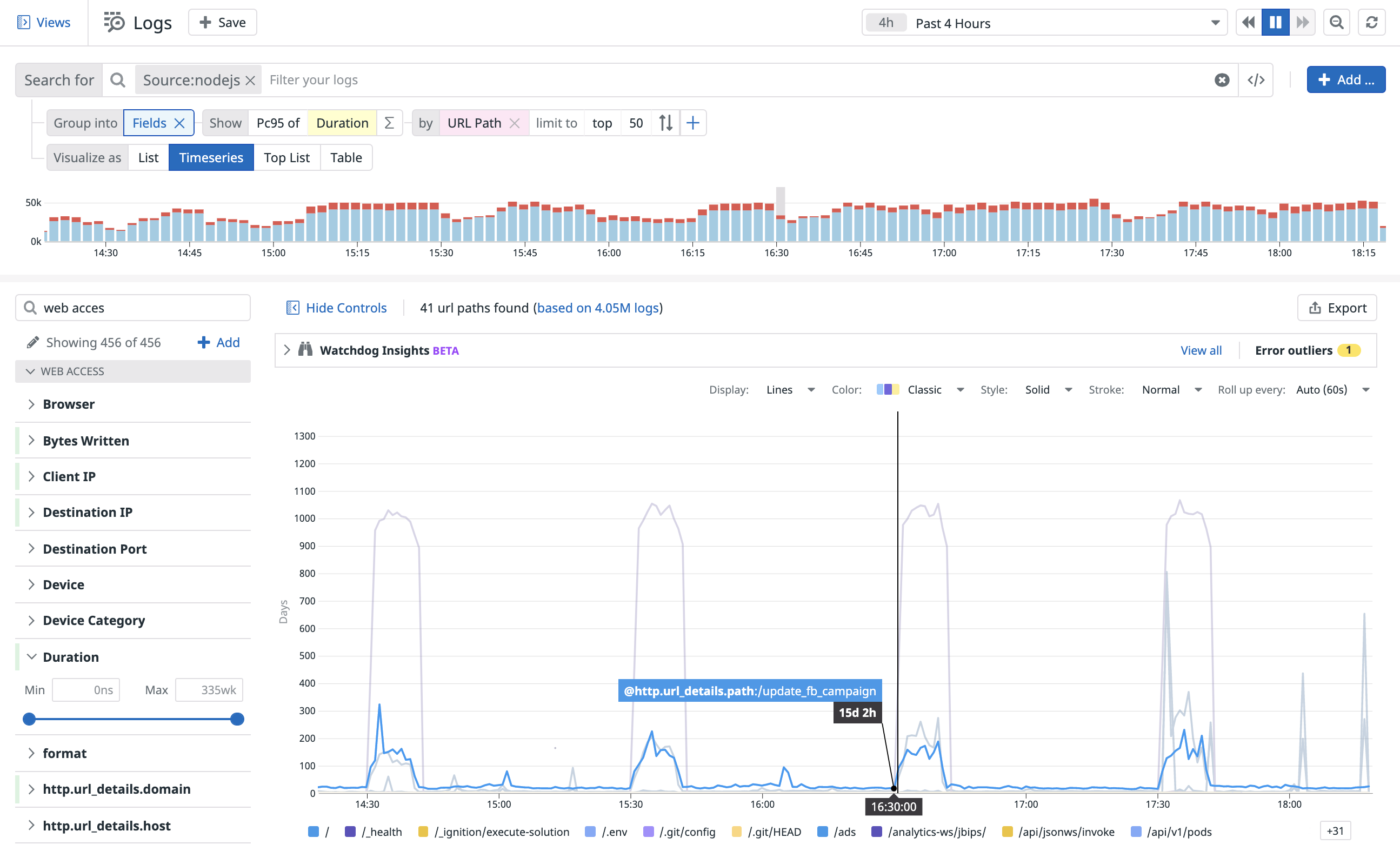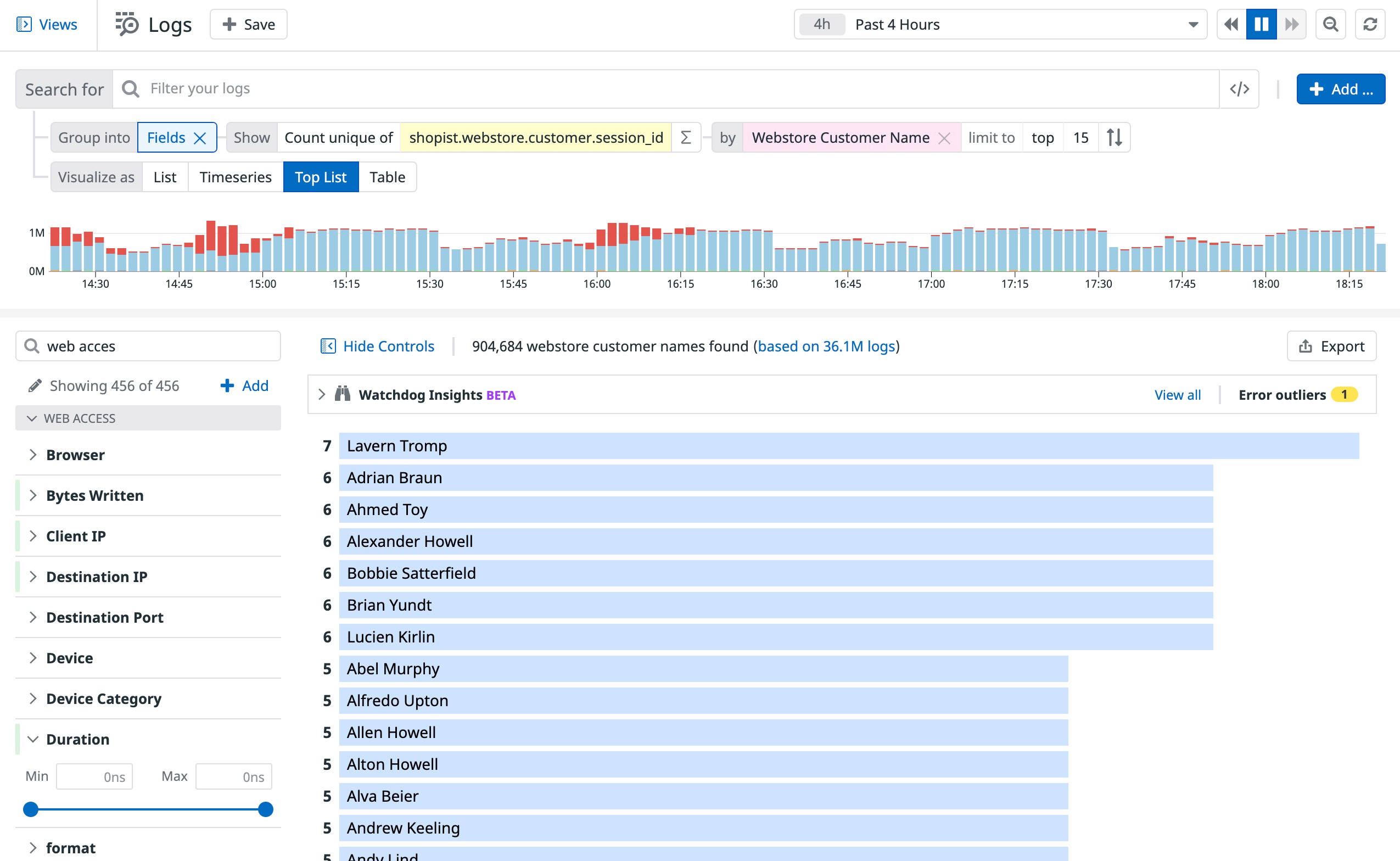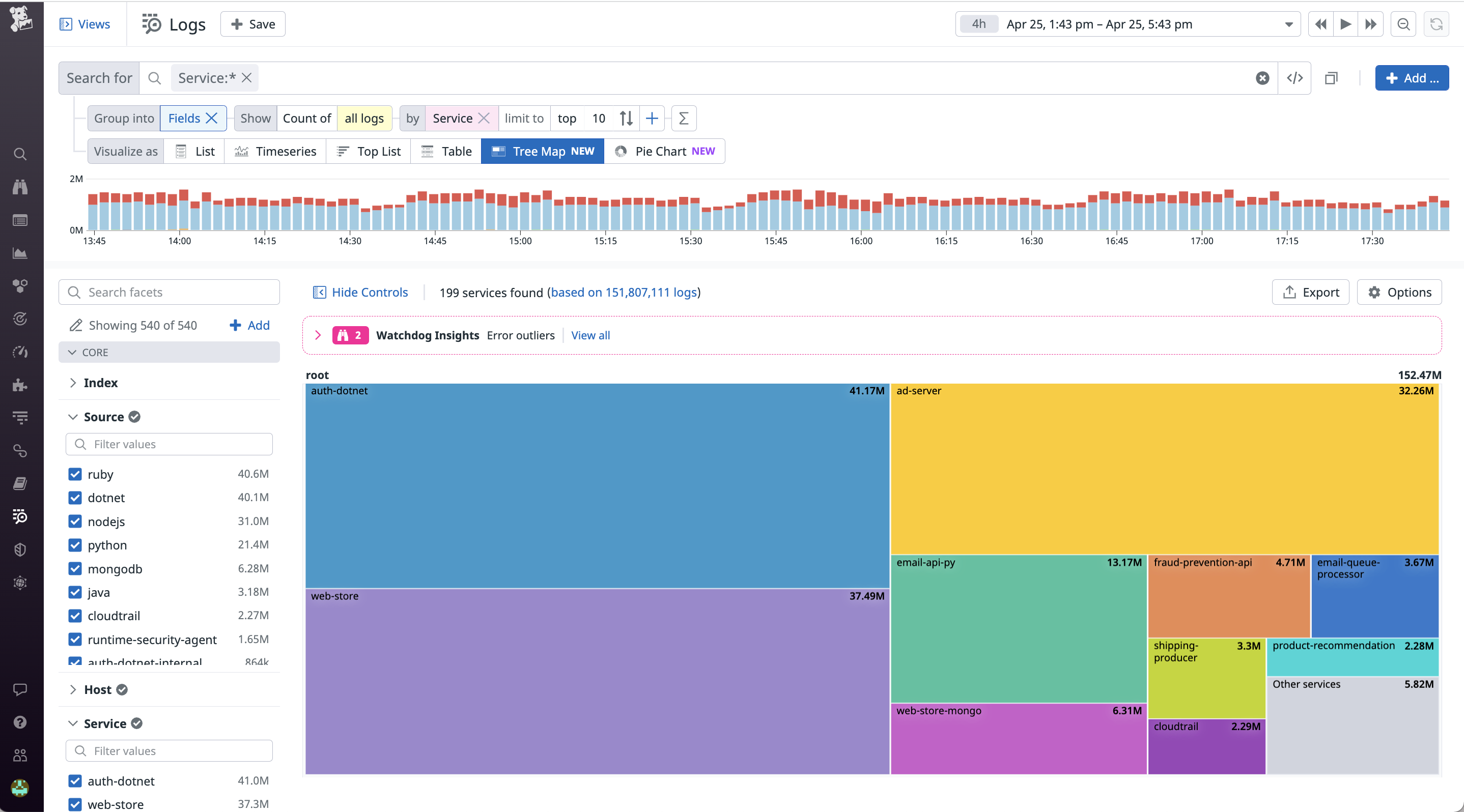- Esenciales
- Empezando
- Agent
- API
- Rastreo de APM
- Contenedores
- Dashboards
- Monitorización de bases de datos
- Datadog
- Sitio web de Datadog
- DevSecOps
- Gestión de incidencias
- Integraciones
- Internal Developer Portal
- Logs
- Monitores
- OpenTelemetry
- Generador de perfiles
- Session Replay
- Security
- Serverless para Lambda AWS
- Software Delivery
- Monitorización Synthetic
- Etiquetas (tags)
- Workflow Automation
- Centro de aprendizaje
- Compatibilidad
- Glosario
- Atributos estándar
- Guías
- Agent
- Arquitectura
- IoT
- Plataformas compatibles
- Recopilación de logs
- Configuración
- Automatización de flotas
- Solucionar problemas
- Detección de nombres de host en contenedores
- Modo de depuración
- Flare del Agent
- Estado del check del Agent
- Problemas de NTP
- Problemas de permisos
- Problemas de integraciones
- Problemas del sitio
- Problemas de Autodiscovery
- Problemas de contenedores de Windows
- Configuración del tiempo de ejecución del Agent
- Consumo elevado de memoria o CPU
- Guías
- Seguridad de datos
- Integraciones
- Desarrolladores
- Autorización
- DogStatsD
- Checks personalizados
- Integraciones
- Build an Integration with Datadog
- Crear una integración basada en el Agent
- Crear una integración API
- Crear un pipeline de logs
- Referencia de activos de integración
- Crear una oferta de mercado
- Crear un dashboard de integración
- Create a Monitor Template
- Crear una regla de detección Cloud SIEM
- Instalar la herramienta de desarrollo de integraciones del Agente
- Checks de servicio
- Complementos de IDE
- Comunidad
- Guías
- OpenTelemetry
- Administrator's Guide
- API
- Partners
- Aplicación móvil de Datadog
- DDSQL Reference
- CoScreen
- CoTerm
- Remote Configuration
- Cloudcraft
- En la aplicación
- Dashboards
- Notebooks
- Editor DDSQL
- Reference Tables
- Hojas
- Monitores y alertas
- Watchdog
- Métricas
- Bits AI
- Internal Developer Portal
- Error Tracking
- Explorador
- Estados de problemas
- Detección de regresión
- Suspected Causes
- Error Grouping
- Bits AI Dev Agent
- Monitores
- Issue Correlation
- Identificar confirmaciones sospechosas
- Auto Assign
- Issue Team Ownership
- Rastrear errores del navegador y móviles
- Rastrear errores de backend
- Manage Data Collection
- Solucionar problemas
- Guides
- Change Tracking
- Gestión de servicios
- Objetivos de nivel de servicio (SLOs)
- Gestión de incidentes
- De guardia
- Status Pages
- Gestión de eventos
- Gestión de casos
- Actions & Remediations
- Infraestructura
- Cloudcraft
- Catálogo de recursos
- Universal Service Monitoring
- Hosts
- Contenedores
- Processes
- Serverless
- Monitorización de red
- Cloud Cost
- Rendimiento de las aplicaciones
- APM
- Términos y conceptos de APM
- Instrumentación de aplicación
- Recopilación de métricas de APM
- Configuración de pipelines de trazas
- Correlacionar trazas (traces) y otros datos de telemetría
- Trace Explorer
- Recommendations
- Code Origin for Spans
- Observabilidad del servicio
- Endpoint Observability
- Instrumentación dinámica
- Live Debugger
- Error Tracking
- Seguridad de los datos
- Guías
- Solucionar problemas
- Límites de tasa del Agent
- Métricas de APM del Agent
- Uso de recursos del Agent
- Logs correlacionados
- Stacks tecnológicos de llamada en profundidad PHP 5
- Herramienta de diagnóstico de .NET
- Cuantificación de APM
- Go Compile-Time Instrumentation
- Logs de inicio del rastreador
- Logs de depuración del rastreador
- Errores de conexión
- Continuous Profiler
- Database Monitoring
- Gastos generales de integración del Agent
- Arquitecturas de configuración
- Configuración de Postgres
- Configuración de MySQL
- Configuración de SQL Server
- Configuración de Oracle
- Configuración de MongoDB
- Setting Up Amazon DocumentDB
- Conexión de DBM y trazas
- Datos recopilados
- Explorar hosts de bases de datos
- Explorar métricas de consultas
- Explorar ejemplos de consulta
- Exploring Database Schemas
- Exploring Recommendations
- Solucionar problemas
- Guías
- Data Streams Monitoring
- Data Jobs Monitoring
- Data Observability
- Experiencia digital
- Real User Monitoring
- Pruebas y monitorización de Synthetics
- Continuous Testing
- Análisis de productos
- Entrega de software
- CI Visibility
- CD Visibility
- Deployment Gates
- Test Visibility
- Configuración
- Network Settings
- Tests en contenedores
- Repositories
- Explorador
- Monitores
- Test Health
- Flaky Test Management
- Working with Flaky Tests
- Test Impact Analysis
- Flujos de trabajo de desarrolladores
- Cobertura de código
- Instrumentar tests de navegador con RUM
- Instrumentar tests de Swift con RUM
- Correlacionar logs y tests
- Guías
- Solucionar problemas
- Code Coverage
- Quality Gates
- Métricas de DORA
- Feature Flags
- Seguridad
- Información general de seguridad
- Cloud SIEM
- Code Security
- Cloud Security Management
- Application Security Management
- Workload Protection
- Sensitive Data Scanner
- Observabilidad de la IA
- Log Management
- Observability Pipelines
- Gestión de logs
- CloudPrem
- Administración
- Gestión de cuentas
- Seguridad de los datos
- Ayuda
Visualizaciones de log
Información general
Las visualizaciones definen cómo se muestran los resultados de los filtros y agregados. A través del editor de consultas de logs, selecciona las visualizaciones pertinentes para obtener información crucial.
Listas
Las listas son resultados paginados de logs o agregados. Son valiosas cuando los resultados individuales importan, pero no se tiene un conocimiento previo o claro de lo que define un resultado coincidente. Las listas permiten examinar un grupo de resultados.
Las listas que muestran logs individualmente y las listas que muestran agregados de logs tienen capacidades ligeramente diferentes.
Lista de logs
Para una lista de logs individuales, elige qué información de interés mostrar como columnas. Administra las columnas de la tabla utilizando cualquiera de las siguientes opciones:
- La tabla, con las interacciones disponibles en la primera fila. Este es el método preferido para ordenar, reorganizar o eliminar columnas.
- El panel de faceta a la izquierda, o el panel lateral de log a la derecha. Esta es la opción preferida para añadir una columna para un campo.
Con el botón Options (Opciones), controla el número de líneas mostradas en la tabla por log.
La clasificación por defecto para logs en la visualización de lista es por marca temporal, con los logs más recientes en la parte superior. Este es el método de clasificación más rápido y, por tanto, recomendado para fines generales. Coloca primero los logs con el valor más bajo o más alto para una medida, u ordena tus logs lexicográficamente por el valor único de faceta, ordenando una columna según esa faceta.
Nota: Aunque se puede añadir cualquier atributo o etiquetas (tags) como columna, la clasificación de la tabla es más fiable si se declara una faceta de antemano. Los atributos sin facetas pueden añadirse como columnas, pero no producen una clasificación fiable.
La configuración de la tabla de log se almacena junto con otros elementos de tu contexto de solución de problemas en Vistas guardadas.
Lista de agregados de logs
Las columnas que aparecen en lista de agregados son columnas derivadas de la agregación.
Los resultados se clasifican según:
- Número de eventos coincidentes por agregado para la agregación de patrones (descendente por defecto: de más a menos)
- Orden lexicográfico del identificador de transacción para la agregación de transacciones (ascendente por defecto: de la A a la Z)
Series temporales
Visualiza la evolución de una única medida (o un recuento único de valores de una faceta) a lo largo de un periodo seleccionado, y (opcionalmente) divídela por hasta tres facetas disponibles.
El siguiente análisis de log de Series temporales muestra la evolución de las 50 mejores rutas URL según el percentil 95 de duración en los últimos 15 minutos.
Elige opciones de visualización adicionales para las series temporales: el intervalo roll-up, si visualizas los resultados como barras (recomendado para recuentos y recuentos únicos), líneas (recomendado para agregaciones estadísticas) o áreas, y el conjunto de color.
Lista principal
Visualiza los valores principales de una faceta según la medida elegida.
Por ejemplo, la siguiente lista principal muestra los 15 mejores clientes de una web comercial según el número de sesiones únicas que han tenido en el último día.
Tablas anidadas
Visualiza los valores principales de hasta tres facetas según una medida elegida (la primera medida que elijas en la lista), y visualiza el valor de las medidas adicionales de los elementos que aparecen en esta tabla. Actualiza una consulta de búsqueda o examina los logs correspondientes a cualquiera de las dimensiones.
- Cuando hay varias medidas, la lista principal o inferior se determina en función de la primera medida.
- El subtotal puede diferir de la suma real de valores de un grupo, ya que solo se muestra un subconjunto (principal o inferior). Los eventos con un valor nulo o vacío para esta dimensión no se muestran como subgrupo.
Nota: Una visualización de tabla utilizada para una sola medida y una sola dimensión es lo mismo que una lista, solo que con una visualización diferente.
El siguiente análisis de log de tabla muestra la evolución de las 10 zonas de disponibilidad principales, y para cada zona de disponibilidad las 10 versiones principales según su número o logs de error, junto con el número de recuento único de hosts e Id de contenedor para cada una.
Gráfico circular
Un gráfico circular te ayuda a organizar y mostrar datos como porcentaje de un todo. Resulta útil cuando se compara la relación entre diferentes dimensiones como servicios, usuarios, hosts, países, etc. dentro de tus datos de log.
El siguiente gráfico circular muestra el desglose porcentual por servicio.
Mapa de árbol
Un mapa de árbol te ayuda a organizar y mostrar datos como porcentaje de un todo en un formato visualmente atractivo. Los mapas de árbol muestran los datos en rectángulos anidados. Compara diferentes dimensiones utilizando tanto el tamaño como los colores de los rectángulos. También puedes seleccionar varios atributos para ver una jerarquía de rectángulos.
El siguiente mapa de árbol muestra el desglose porcentual por servicio.
Más enlaces, artículos y documentación útiles: